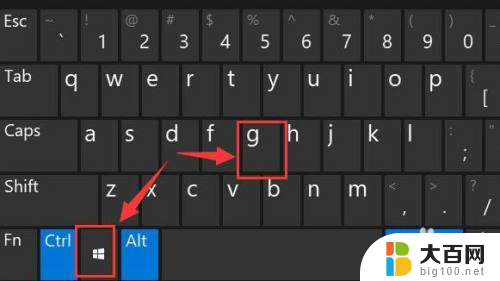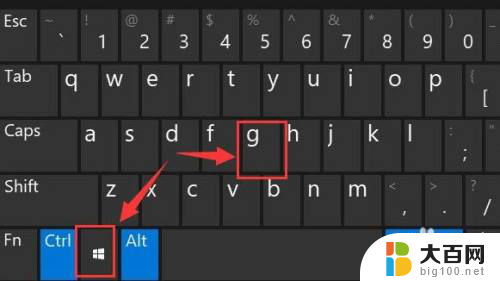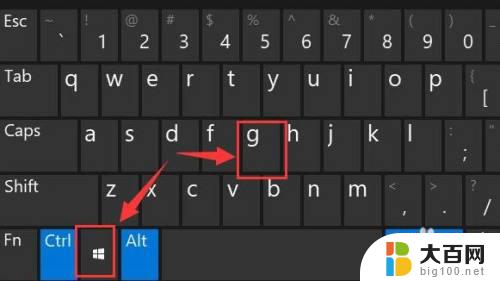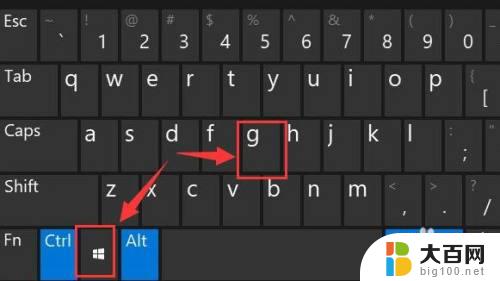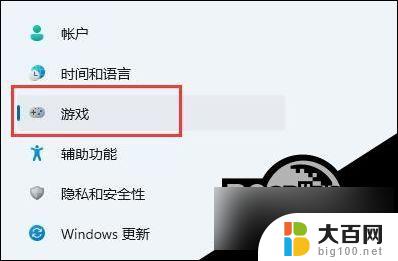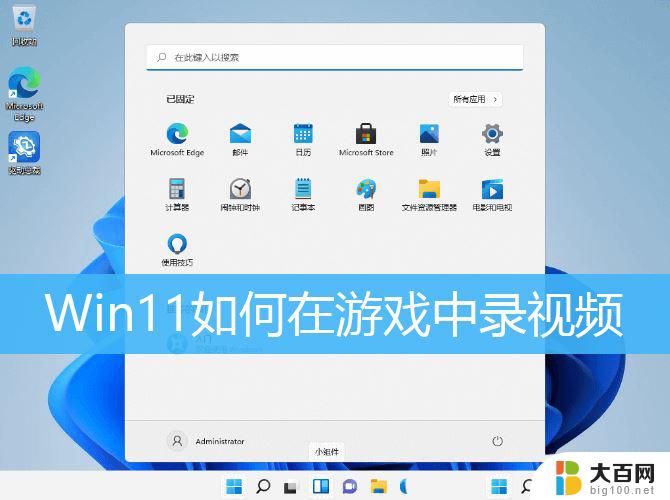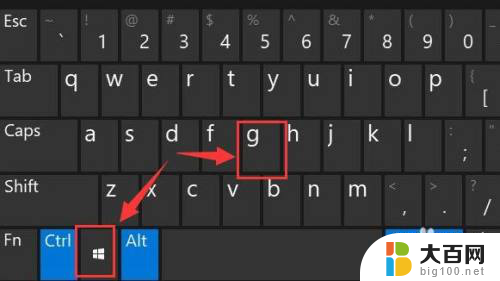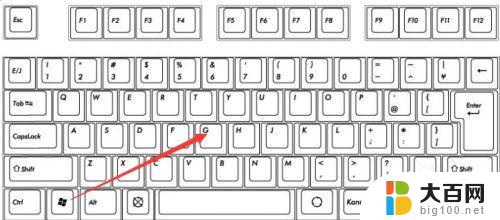windows11自带的录屏软件怎么用 Win11自带录屏工具怎么录制视频
更新时间:2024-09-27 15:08:44作者:jiang
Windows 11自带的录屏软件是一款非常实用的工具,能够帮助用户轻松录制屏幕上的操作内容,制作出高质量的视频,想要使用Win11自带录屏工具进行录制视频非常简单,只需要打开设置-游戏模式-录制即可找到录屏功能。用户可以根据自己的需要选择录制整个屏幕、窗口或自定义区域,还可以设置音频输入源和录制质量,轻松实现个性化录制。使用Windows 11自带的录屏软件,让录制视频变得更加简单和便捷。
Win11使用自带录屏工具的方法1. 首先我们按下快捷键“win+g”就能够直接打开录屏工具进行录屏。

2. 也可以选中同时按下快捷键“win+i”打开windows设置选中“游戏”。
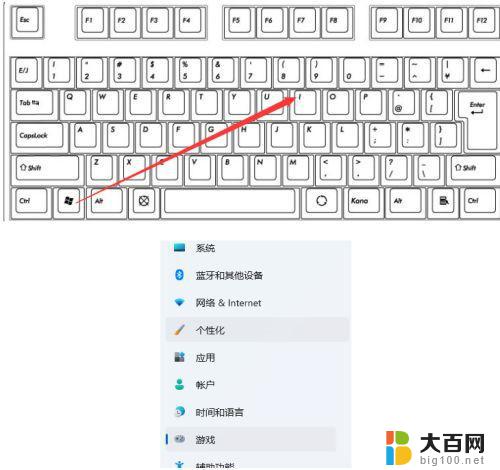
3. 然后可以看到右侧的录屏选项,这时你可以设置一个快捷方式来进行使用。
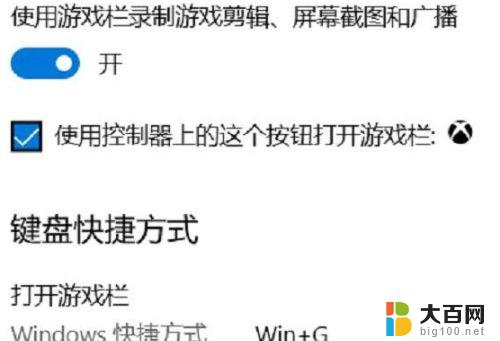
4. 在录制的时候就选择“立即录制”就可以了。

5. 最后录制完成了还会自动帮你保存。
Win11怎么快速截屏?Win11快速截图的4种方法介绍
以上就是windows11自带的录屏软件怎么用的全部内容,碰到同样情况的朋友们赶紧参照小编的方法来处理吧,希望能够对大家有所帮助。